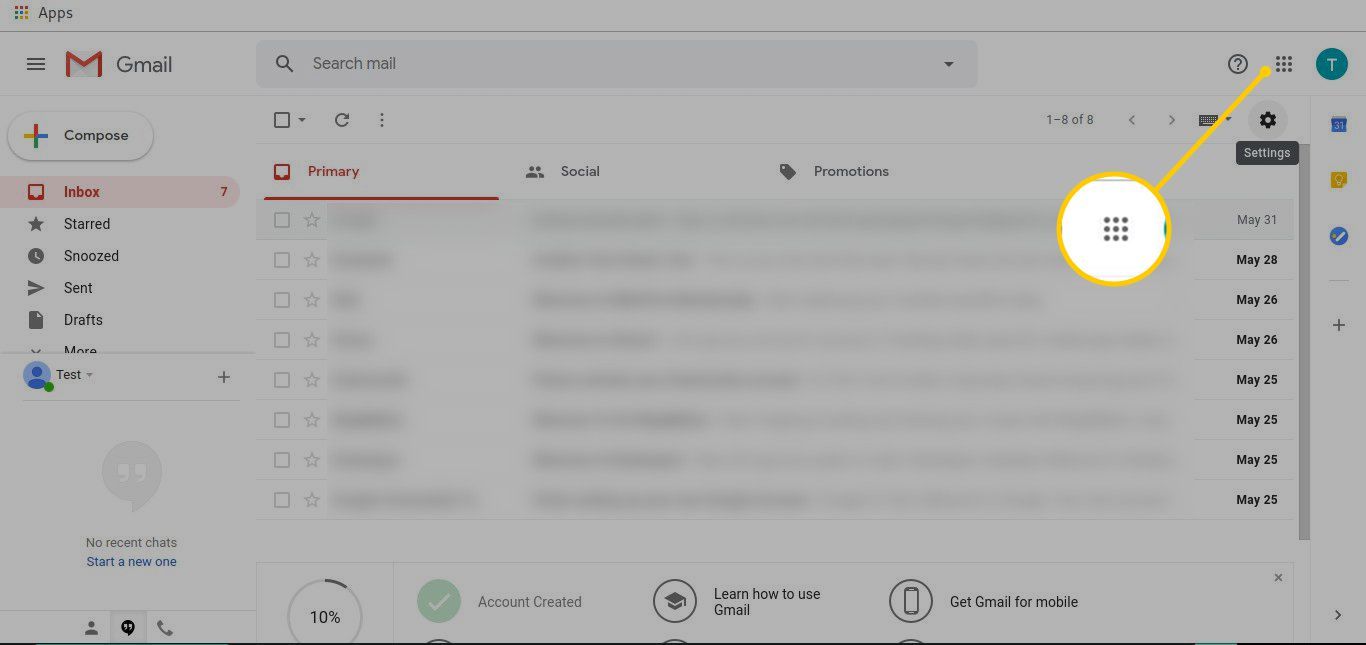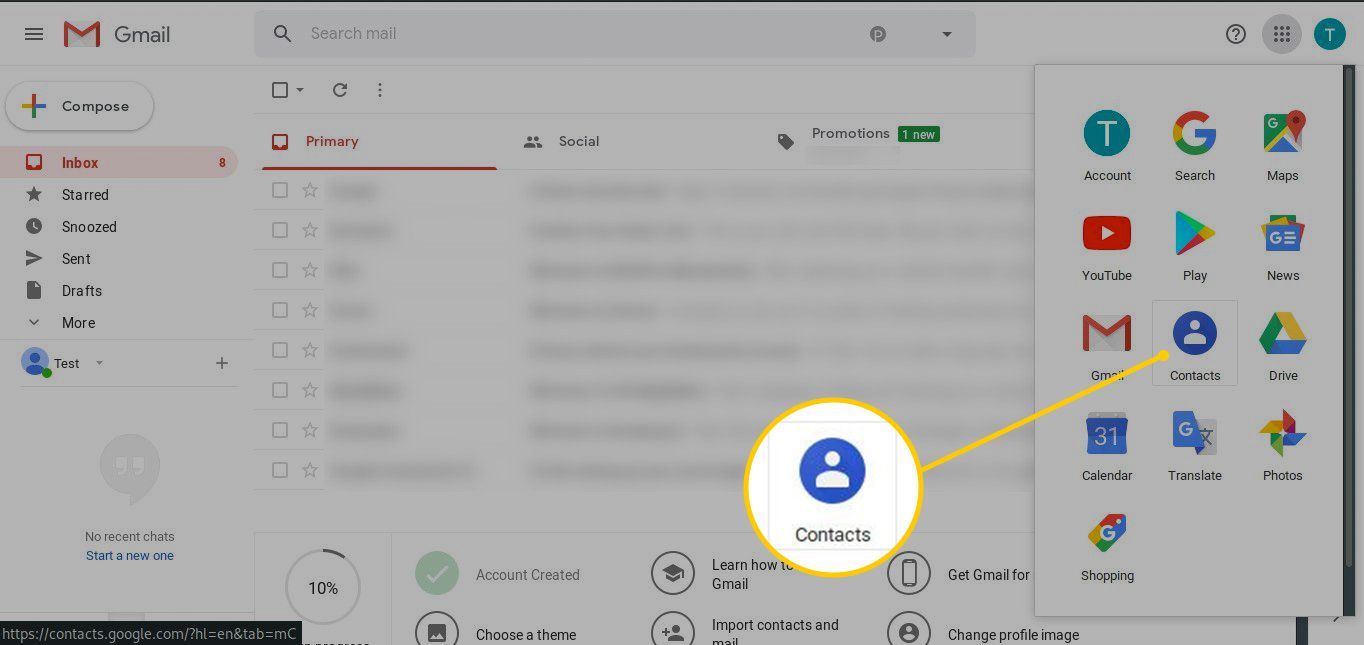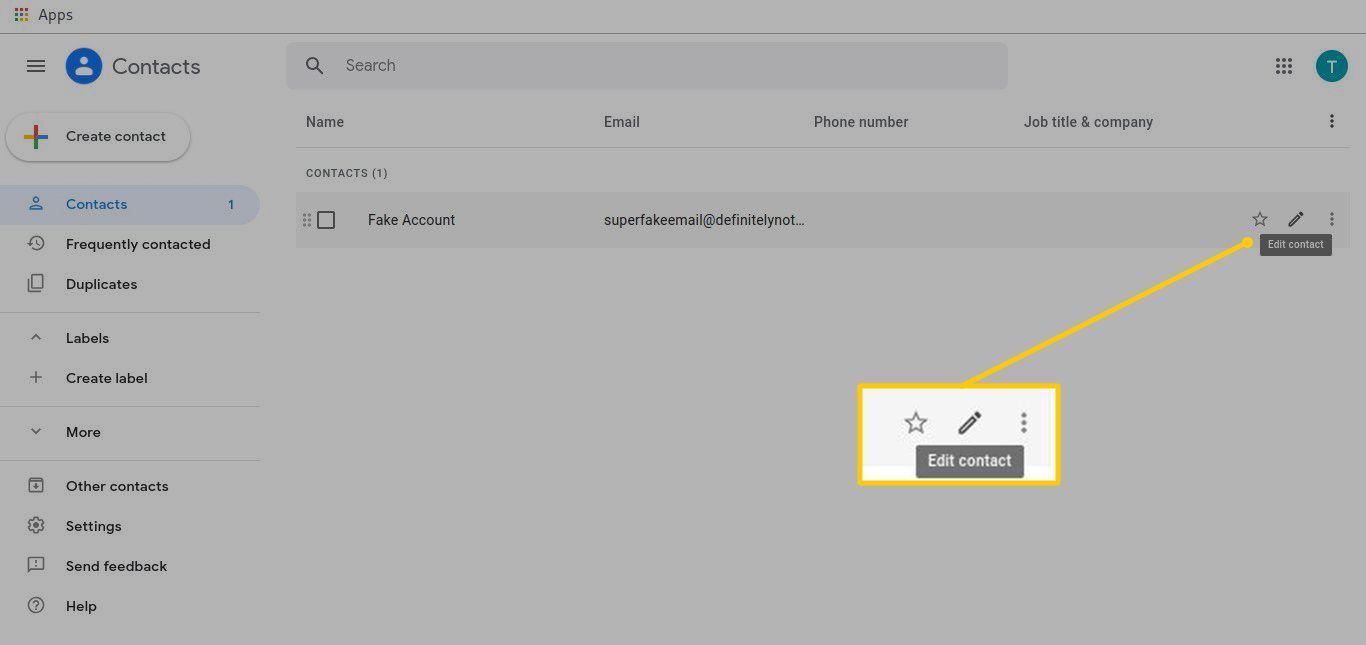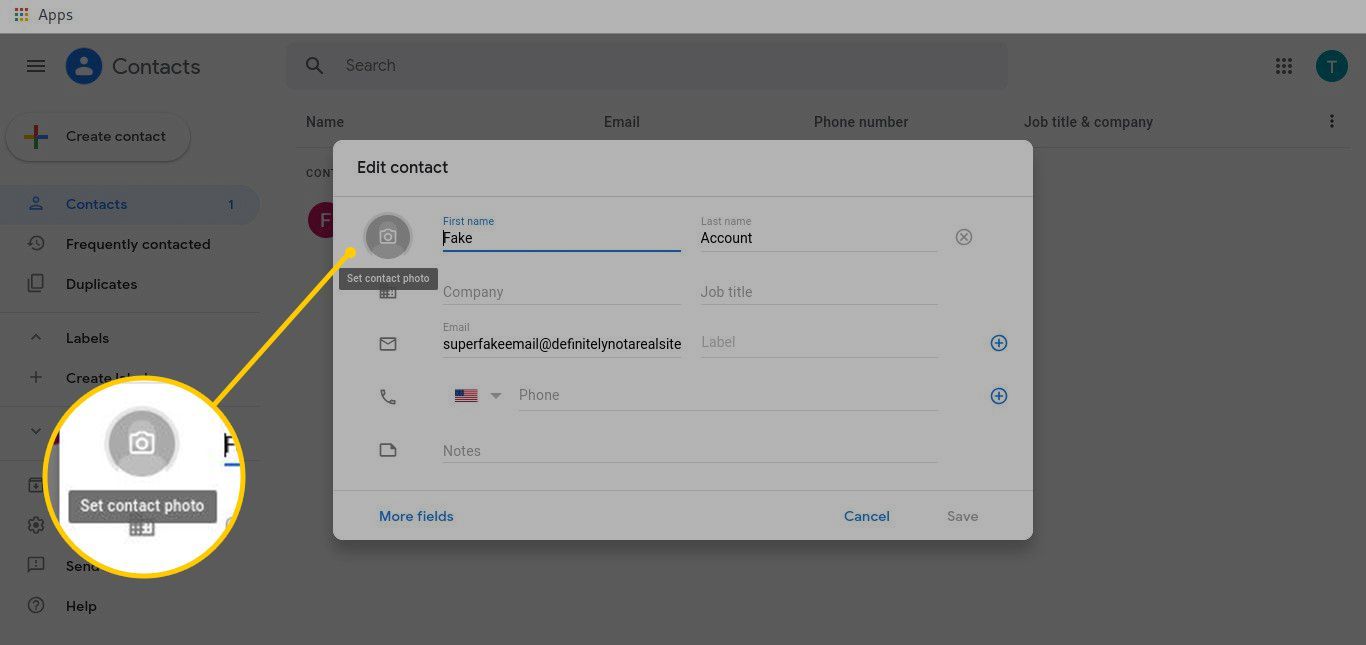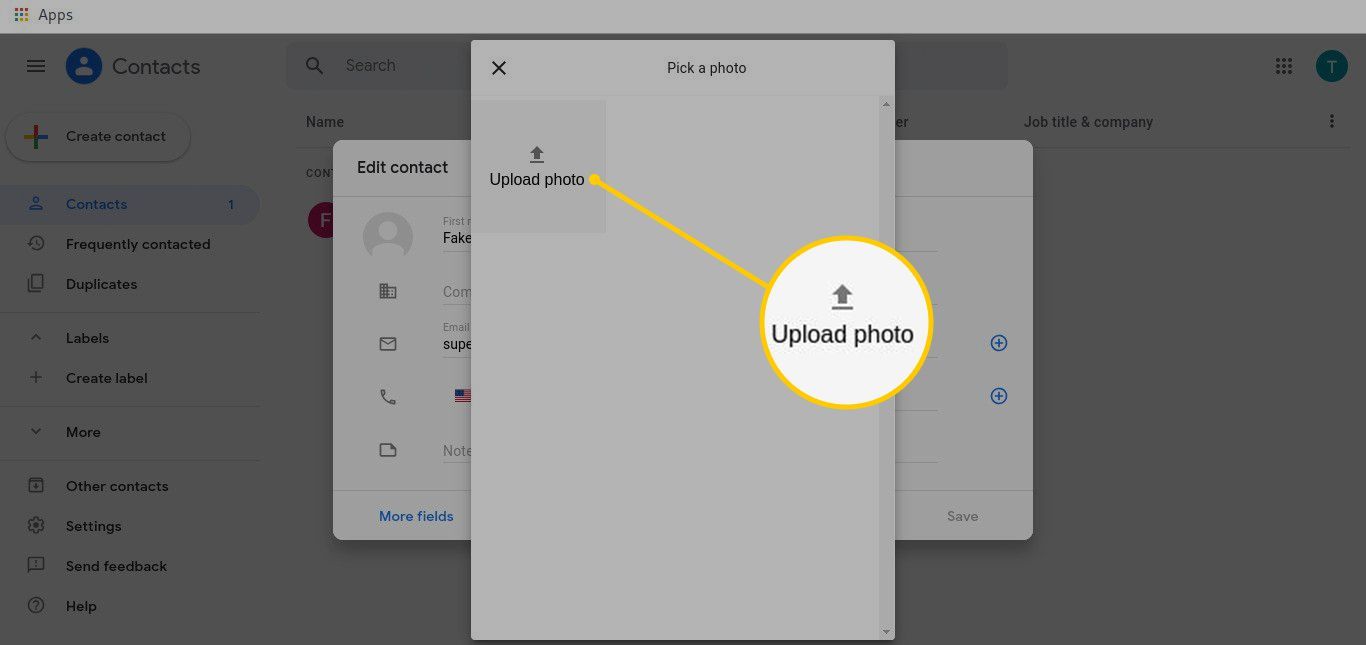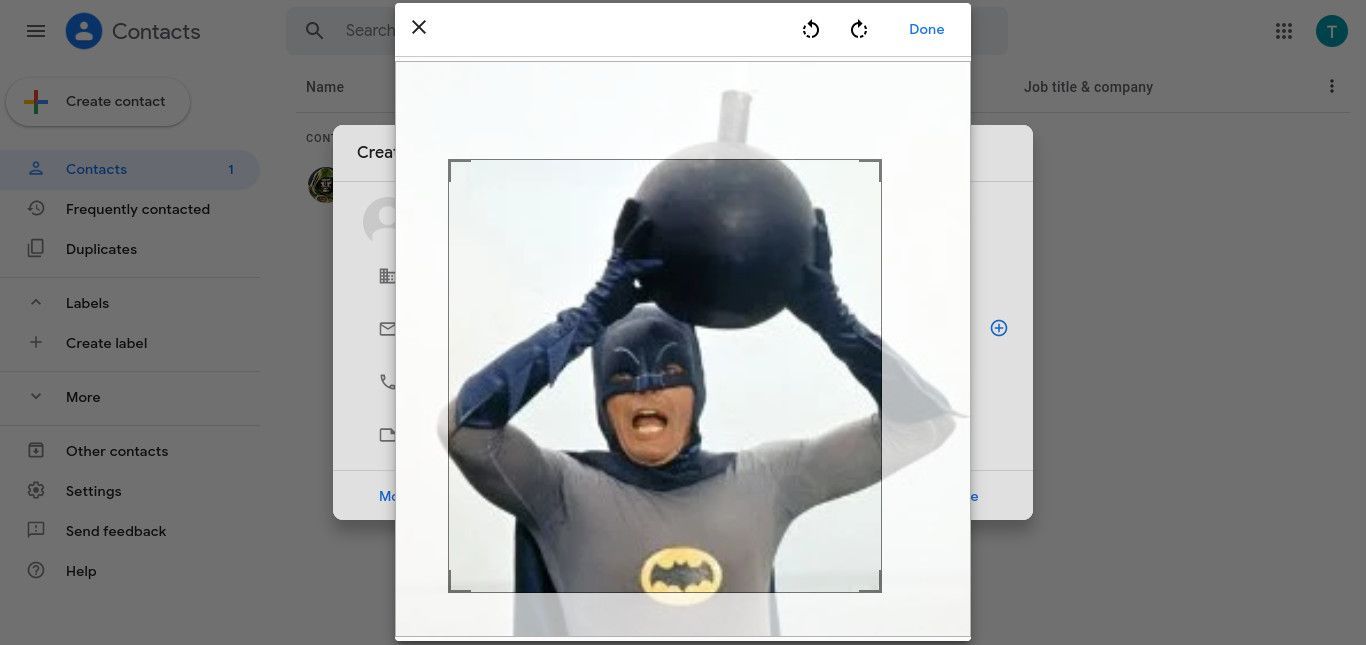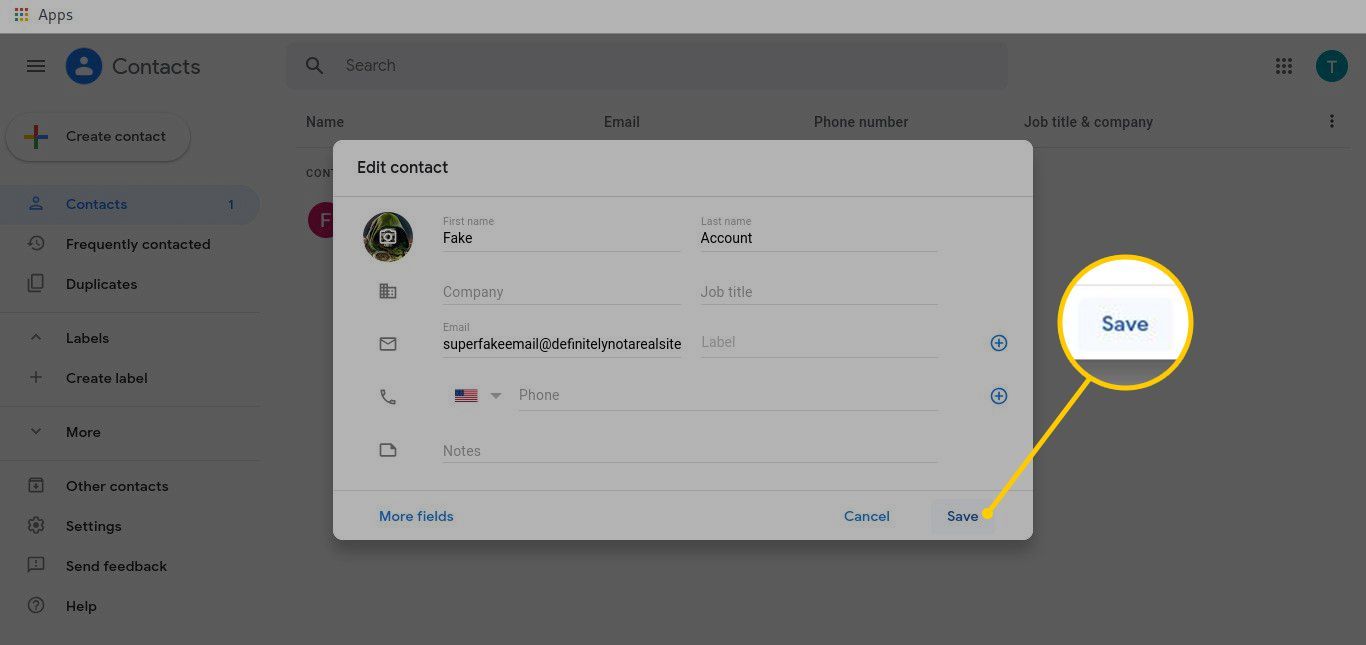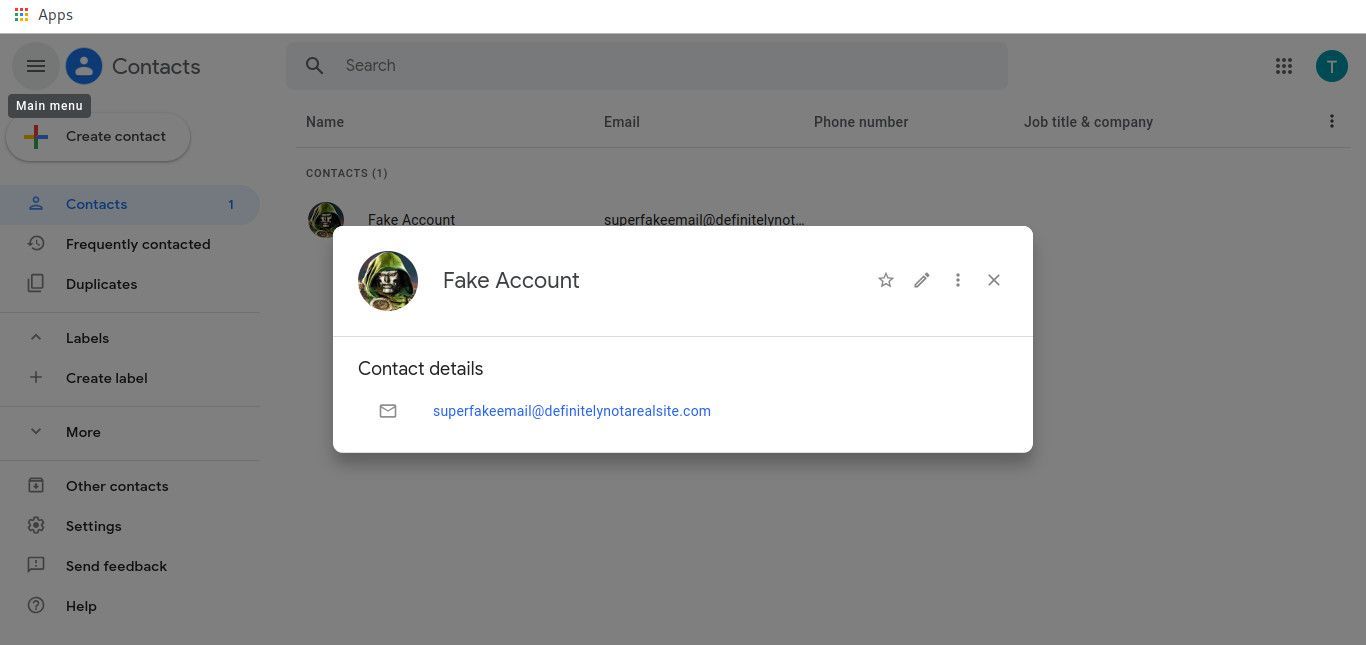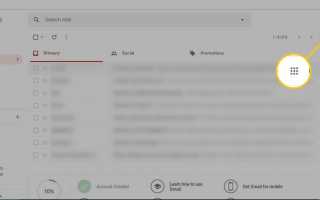Замените инициалы для контактов в адресной книге Gmail фотографиями ваших друзей и коллег. Gmail может отображать любое изображение для любого контакта. Другие могут предложить изображение для отображения (как и вы), но вы можете изменить это. Когда контакту будет присвоено изображение, вы увидите изображение рядом с его адресом электронной почты и именем. Поскольку приложения Google связаны, изображения также отображаются в контактах Android.
Инструкции в этой статье относятся к веб-версии Gmail и Google Contacts и должны работать в любом веб-браузере, включая Google Chrome, Microsoft Edge и Mozilla Firefox.
Добавить изображение в контакт в Gmail
Чтобы настроить изображение для контакта в Gmail, выполните следующие действия.
Откройте веб-браузер, перейдите в Gmail и войдите в систему.
Перейдите в верхний правый угол экрана Gmail и выберите Google Apps икона.

выберите контакты.

Наведите указатель мыши на контакт, чтобы отобразить набор значков справа.
Выбрать Изменить контакт (значок карандаша).

Выбрать Установить контактное фото (портретная иконка).

в Выбрать фотографию окно, выберите Загрузить фото.

в открыто диалоговое окно, выберите изображение, затем выберите открыто.
В окне редактирования изображения переместите или измените размер поля выбора, чтобы выделить часть изображения, которую вы хотите отобразить в качестве изображения профиля. Изображение также можно повернуть.

Выбрать Готово когда изображение появляется так, как вы хотите.
в Изменить контакт окно, изображение заменяет портретный значок по умолчанию.
Добавьте или измените другую контактную информацию, если это необходимо.
Выбрать Сохранить.

Gmail отображает новый профиль контакта, включая новое изображение.